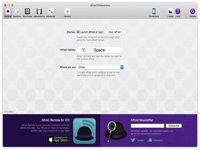Alfred初学者指南:搜索你的Mac和网络
时间:2018-11-06 浏览次数:80 编辑:user07
Alfred3 mac 特别版效率神器专为Mac用户设计,让用户可以通过热键、文本扩展、关键字等方式来提高效率,有了Alfred 3 特别版可以快速打开各种功能小部件,大大节省您的时间,有效提升工作效率。如果您一直在寻找Alfred的介绍,这是一个完美的Alfred指南,可以帮助您入门!
首先,为什么要使用Alfred?
通常,在使用Mac时,您会发现自己在键盘之间来回切换,以便启动应用程序和网站,或者找到嵌套在文档的某个子文件夹中的文件。Alfred是你聪明的帮手,在你的菜单栏中等着你,不用把手指从键盘上拔下来给他打电话。使用热键,您可以调出Alfred输入窗口并告诉他您在寻找什么; Mac上的应用程序,在线Web搜索或弹出驱动器等系统命令。然后他会快速找到它,为您节省手工劳动。
我如何推出Alfred?
您将在屏幕顶部的菜单栏中看到礼帽。要召唤Alfred,默认热键是Alt + Space,但如果您愿意,可以更改它。
我如何搜索我的Mac?
根据您的要求,有几种方法可以开始:
1.启动一个应用程序
十分简单!弹出Alfred并键入要启动的应用程序的名称。继续输入,直到应用程序到达列表顶部,或使用键盘上的箭头进行选择。按返回以启动您选择的应用程序。
2.查找文档或图像
由于Mac上的文件和图像比应用程序多得多,因此Alfred以稍微不同的方式搜索这些文件和图像,这可以确保文件不会混乱搜索应用程序。
要打开文件,请键入“打开”,然后键入文件名。您将看到所有相关结果,如果有大量结果,您可能需要向下滚动 - 只需使用箭头继续向下导航列表。按Enter键启动文件。
您也可以按空格键以执行与“open”关键字相同的操作。它更快更短。
还有另外两个有用的关键字; “find”将在Finder中显示该文件而不是启动它,“in”将允许您搜索文件的内容,例如文档中的文本。
我该如何搜索网页?
现在您已经掌握了在Mac上的搜索,现在是时候尝试搜索网络了。
在你开始之前提示一点
在Alfred的常规首选项下,您可以指定您的地理位置; 这将有助于Alfred为您提供最相关的网站版本,例如您当地的Google搜索结果。
1.使用Alfred的默认网络搜索
我们已经包含了大量广受欢迎的网络搜索 - Google,维基百科,地图等等 - 以帮助您快速找到所需内容。要查看默认网络搜索及其各自关键字的完整列表,请查看Alfred的功能>网络搜索首选项。
要使用默认网络搜索,只需键入关键字,然后输入搜索字词即可。Alfred将使用您输入的搜索词的结果页面启动默认Web浏览器。
例如,我可以使用其关键字后跟我的搜索词来搜索Internet电影数据库(IMDb):
2.创建自己的自定义搜索
除了我们为您提供的默认搜索之外,您还可以学习如何为您经常使用的网站创建自己的自定义搜索。在我们的示例中,我为Pinterest网站创建了一个有用的自定义搜索。
后备搜索非常方便!
到目前为止,您可能已经注意到在Alfred中键入搜索词时会发生什么,并且没有本地结果; Alfred会向您显示一些后备搜索,以便您只需点击Return键并启动网络搜索即可。默认的后备搜索是Google,Wikipedia和Amazon,它们都是热门的网络搜索。但是,Powerpack用户可以自定义这些内容,以使用Web搜索,自定义搜索和工作流程的任意组合。
我选择了DuckDuckGo作为我的第一个后备搜索,其次是OS X Dictionary应用程序,IMDb和Wikipedia。你最喜欢的后备搜索是什么?